Windows7系统安装教程(轻松安装Windows7系统,享受流畅体验)
随着Windows7系统的流行,许多用户想要安装这个稳定、易用的操作系统,但却不太清楚具体的安装步骤。本文将为您提供一份详细的Windows7系统安装教程,通过15个步骤指导您快速、轻松地安装Windows7系统,让您享受流畅的操作体验。
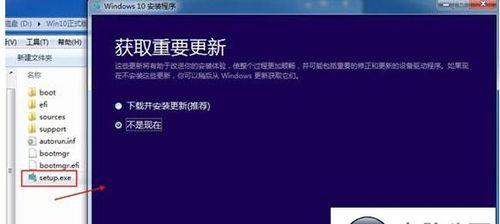
准备安装所需的硬件和软件设备
在开始安装Windows7系统之前,您需要准备好一台符合最低配置要求的计算机、一张Windows7安装光盘或者制作好的U盘启动盘以及您的系统驱动程序光盘。
备份重要数据
在安装Windows7系统之前,务必备份您计算机上的重要数据。尽管系统安装过程中不会自动删除数据,但意外情况总是难以预料。
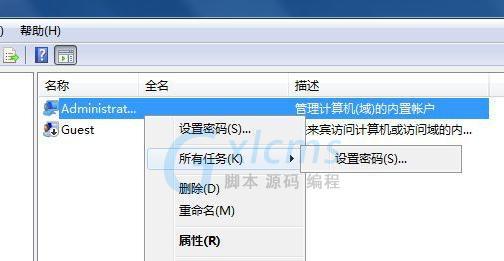
设置BIOS
进入计算机的BIOS界面,将启动设备设置为光盘或者U盘,以便从安装介质引导计算机。
启动计算机并开始安装
将Windows7安装光盘或U盘插入计算机,重新启动计算机。按照屏幕上的提示选择所需的语言和区域设置,然后点击“下一步”。
接受许可协议
阅读并接受Windows7系统的许可协议,然后点击“下一步”。
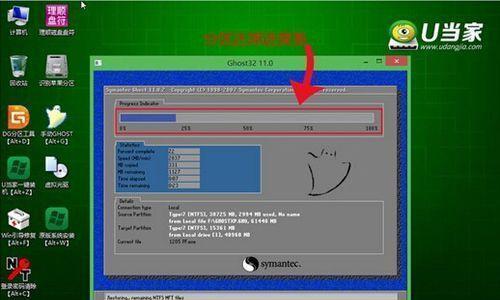
选择安装类型
根据您的需求选择“自定义安装”或“升级”,然后点击“下一步”。
选择安装位置
选择要安装Windows7系统的磁盘分区,您可以选择现有分区或创建新的分区,然后点击“下一步”。
系统安装过程
系统将开始安装,此过程可能需要几分钟时间。您可以在此期间进行其他操作。
设置用户名和密码
在安装Windows7系统完成后,设置一个用户名和密码,以便登录您的新系统。
选择网络设置
根据您的需求选择是否连接到网络,如果需要连接到网络,选择合适的网络类型。
安装系统驱动程序
安装完成后,插入系统驱动程序光盘,按照提示安装所需的驱动程序,以确保所有设备正常工作。
更新系统和安装常用软件
通过WindowsUpdate功能更新系统,并根据个人需求安装其他常用软件,如浏览器、办公软件等。
设置个性化选项
根据您的喜好和需求,设置系统的个性化选项,如桌面背景、屏幕保护程序等。
激活系统
在安装Windows7系统后,您需要激活您的系统。按照屏幕上的提示进行操作即可。
完成安装
恭喜您,您已成功安装Windows7系统!现在您可以享受流畅、稳定的操作体验了。
本文详细介绍了安装Windows7系统的15个步骤,包括准备安装设备、备份数据、设置BIOS、安装过程和后续配置等内容。遵循本教程,您可以轻松地安装Windows7系统,并享受流畅的操作体验。
相关文章

最新评论